아웃바운드 마케팅에서 이벤트 등록 양식에 맞춤 필드 추가
참고
사용자 지정 등록 필드는 기본 이벤트 등록 양식에서만 활용할 수 있으며 아웃바운드 마케팅 양식과 호환되지 않습니다.
이벤트 웹 사이트가 제시하는 기본 등록 양식에는 이름, 성, 이메일 주소 및 패스 타입(하나 이상의 패스가 있는 유료 이벤트의 경우)을 위한 필드가 포함되어 있습니다. 참석자들로부터 음식 알레르기 또는 선호 선물 같은 특별 니즈를 위한 추가 정보를 받으려면 이러한 항목을 맞춤 필드로서 등록 양식에 쉽게 추가할 수 있습니다. 각 이벤트에 추가할 맞춤 필드를 선택할 수 있으며 등록 레코드에는 등록자가 제출하는 값이 포함됩니다.
맞춤 등록 필드 설정
맞춤 등록 필드 페이지로 이동하여 다양한 이벤트에 사용할 수 있는 모든 맞춤 등록 필드를 보고 만듭니다. 각 이벤트에 대해 포함할 것을 선택할 수 있습니다. 맞춤 필드를 설정하는 방법:
이벤트 작업 영역을 열고 이벤트 계획>이벤트>사용자 지정 등록 필드로 이동합니다.
현재 맞춤 필드 목록이 표시됩니다. 명령 모음에서 새로 만들기를 선택하여 새 필드를 추가하거나 열거된 필드를 선택하여 해당 필드를 편집합니다.
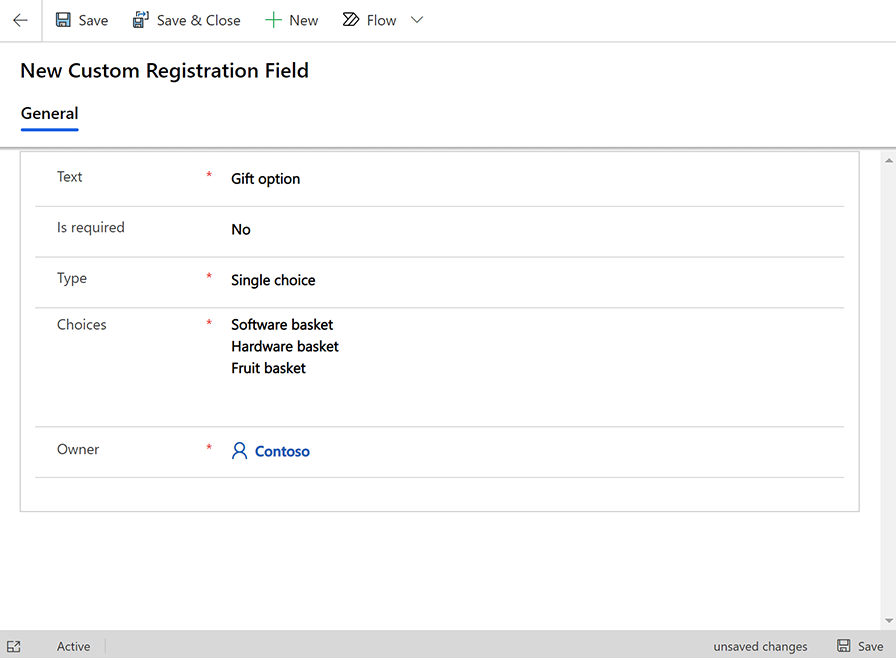
여기에서 다음을 설정합니다.
- 텍스트: 필드 라벨, 양식에 표시되는 것과 동일함.
- 필수: Dynamics 365 Customer Insights - Journeys가 등록자에게 이 필드의 값을 지정하도록 요구할 것인지 여부를 설정합니다. 필드를 필수로 표시하려면 이를 예로 설정합니다.
- 타입: 양식에 생성된 입력 필드의 타입을 설정합니다. 단순 텍스트는 등록자가 값을 입력할 수 있는 텍스트 필드를 만듭니다. 부울은 확인란(예 또는 아니오 옵션)을 만듭니다; 단일 선택은 등록자가 하나의 값만 선택할 수 있는 드롭다운 목록을 만듭니다; 복수 선택은 등록자가 원하는 만큼 많은 옵션을 사용할 수 있는 일련의 확인란을 만듭니다.
- 선택: 이 설정은 타입이 단일 선택 또는 복수 선택으로 설정된 경우에만 표시됩니다. 캐리지 리턴으로 구분된 옵션을 사용하여 여기에 사용할 수 있는 각 옵션을 입력합니다.
- 소유자: 이 레코드를 소유한 사용자의 이름.
- 창의 왼쪽 상단에 있는 저장을 선택하여 설정을 저장합니다.
이벤트에 맞춤 등록 필드 추가
필요한 사용자 지정 필드를 설정한 후에는 필요에 따라 이벤트에 할당할 수 있습니다. 이벤트에 맞춤 필드를 할당하는 방법:
이벤트 계획>이벤트>이벤트로 이동합니다.
현재 이벤트 목록이 표시됩니다. 명령 모음에서 새로 만들기를 선택하여 새 이벤트를 추가하거나 나열된 이벤트를 선택하여 해당 이벤트를 편집합니다 (새 이벤트를 만드는 경우, 모든 필수 필드의 값을 입력하고 창 왼쪽 상단의 저장을 선택하여 저장한 후 계속합니다.)
관련 탭으로 이동한 다음 이벤트 맞춤 등록 필드 섹션을 선택합니다. 여기에는 이 이벤트에 대해 이미 사용하도록 설정된 모든 맞춤 필드가 나열되어 있습니다. 찾고 있는 필드가 아직 나열되어 있지 않으면 이 목록의 맨 위에 있는 + 새 이벤트 맞춤 등록 필드 단추를 선택합니다.
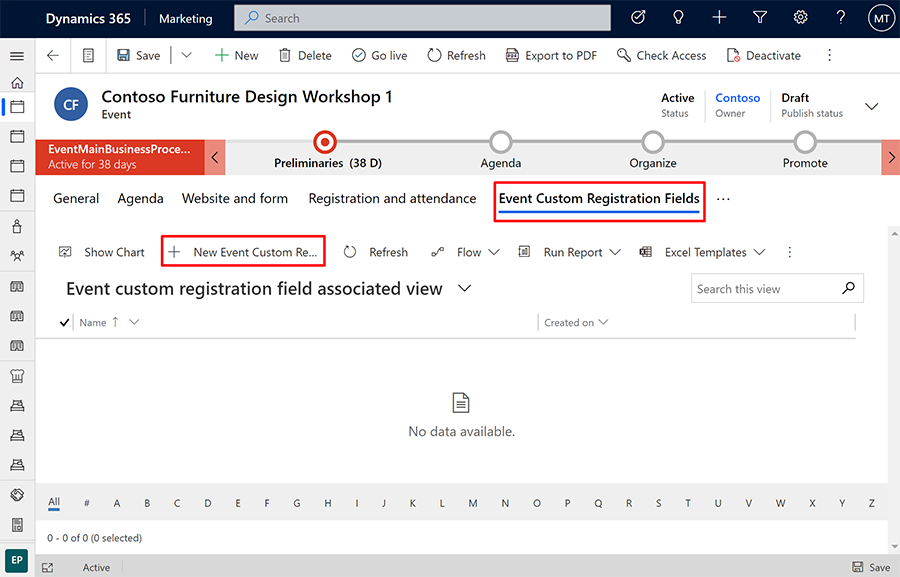
이 이벤트를 위해 필드를 설정할 수 있는 새 창이 열립니다. 여기에서 다음을 설정합니다.
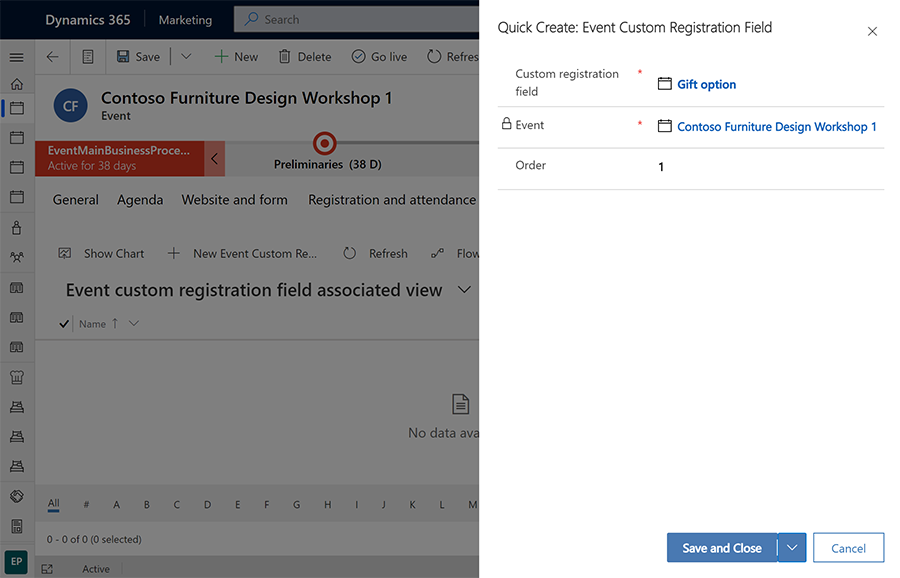
- 맞춤 등록 필드: 이전 섹션에서 설명한 대로 인스턴스에 이미 설정되어 있는 기존 맞춤 필드를 선택합니다.
- 이벤트: 이는 맞춤 필드를 추가하는 이벤트입니다. 현재의 이벤트가 여기에 이미 표시되어 있어야 합니다.
- 순서: 다른 맞춤 필드를 기준으로 이 필드의 위치를 통제하기 위한 정수를 입력합니다. 가장 낮은 값이 등록 양식에서 먼저 표시됩니다.
창의 오른쪽 하단에 있는 저장 후 닫기를 선택하여 설정을 저장합니다.
이벤트를 위해 제출된 모든 맞춤 필드 값 읽기
각 이벤트 레코드는 등록자가 해당 이벤트에 대해 제출한 모든 맞춤 필드 값을 표시하는 목록을 제공합니다. 보는 방법:
이벤트 계획>이벤트>이벤트로 이동하여 이벤트를 엽니다.
선택된 이벤트를 위한 등록 및 참석 탭으로 이동합니다.
아래로 스크롤하여 이벤트 등록 섹션으로 이동합니다. 여기의 등록 반응 표는 각 맞춤 필드에 대해 각 등록자가 제공한 각 값을 나열합니다.
개별 등록을 위해 제출된 맞춤 필드 값 읽기
각 이벤트 등록 레코드에는 각 맞춤 필드에 대해 등록자가 입력한 값이 포함됩니다. 읽는 방법:
다음 중 하나를 수행하여 등록 레코드를 엽니다:
- 이벤트 계획>이벤트>이벤트 등록으로 이동하여 모든 이벤트에 대한 모든 등록의 목록을 엽니다. 목록에서 등록을 찾아 엽니다.
- 이벤트 계획>이벤트>이벤트로 이동하여 이벤트를 엽니다. 그런 다음 등록 및 참석 탭으로 이동합니다. 페이지의 이벤트 등록 섹션에서 등록을 찾아 엽니다.
- 아웃바운드 마케팅>고객>연락처로 이동하여 연락처를 엽니다. 이어서 참석 이벤트 탭으로 이동하여 페이지의 등록 이벤트 섹션에서 등록 레코드를 찾아 엽니다.
이벤트 등록 레코드가 열리면 등록 반응 탭으로 이동합니다.
여기의 등록 응답 표는 이 이벤트 등록과 함께 제출된 각 맞춤 필드 값을 표시합니다.